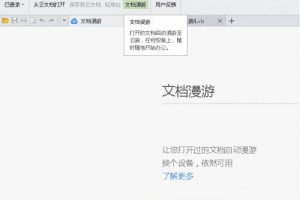excel合并单元格如何保留所有内容
发布时间:2022-04-03 22:28:08
标签:excel合并单元格
我们在对excel合并单元格时,有时候会遇到这种情况,两个单元格都有内容,合并后只会保留一个单元格的内容,而另一个单元格内容就被删除了,那么我们怎么才能做到excel合并单元格保留所有内容呢,今天我来教大家这个吧。
如图我们如果选择好合并的单元格,然后通过右键选择设置单元格格式,在文本控制中选择合并单元格选项,确定后就会出现这样的提示,说合并单元格后只能保留最左上角的数据,不能保留所有内容。


我们可以使用公式对单元格进行合并,就不会丢失内容了。
我们原先的数据是在A列和B列,那么我们在C列输出A列和B列就可以了。首先我们点击C2单元格,然后输入公式:=A2&B2,然后按回车键运行一下公式就合并了A2和B2的内容了。

合并后我们只得到了C2的内容,下面的内容没有怎么办呢?很简单,鼠标移动到C2右下角选中后下拉就可以把公式应用到下方的其它单元格中了。


猜你喜欢
- 一、互换段落要在word中不通过复制粘贴的方式,将两段文字的位置互换,以word2003为例,步骤如下:打开word文档,全部选 * 定的一段
- 我们知道对于计算机来说,所有的改动都要保存,如果不保存的话电脑是不会自动记忆用户做的改动的。Excel也一样,虽然它没有弹出保存提示,但实际
- 在Word2003中打印Word文档属于Word2003应用中比较基础的操作,本文根据实际经验总结出几项在打印Word文档时经常遇到的打印方
- 1、打开该文档,选择“文件”“属性”,打开该文档的“属性”面板,点击“统计信息”标签页,大家可以看到上面有创建时间、修改时间等信息,在最下面
- Excel2013在查询值不在首列时怎么完成查询?很多朋友都不是很清楚,所以下面小编就为大家详细介绍一下,不会的朋友可以参考本文,一起来学习
- 当我们对win10系统进行分区时,通常使用MBR和GPT,那么哪一个更好呢?GPT是指GUID分区表,它是逐渐取代MBR的新标准。它是在UE
- PDF文档如何提取图片?很多朋友并不是很清楚,所以下面小编就为大家介绍抠出PDF中的好图5个方法,教程很不错,值得大家学习,推荐过来,一起来
- 在日常的工作学习中,我们在写论文,策划书等文件时,需要用到word进行编辑,并且需要对其中的标题进行区分,如一级标题,二级标题,word如何
- Adobe Acrobat查看pdf的文件过程中,就需要对管理安全的策略的内容,就需要对于当前中删除上操作,该怎么删除管理安全策略呢?下面我
- 当系统遇到故障问题的时候,一般情况下我们可以通过系统的重置系统功能修复。不过有用户在执行重置的时候遇到了问题,显示重置系统没有恢复介质。所以
- 最近收到一些小伙伴反馈说win10系统的edge浏览器出现问题,很多时候不仅浏览器打不开连网页也时常打不开,那么该怎么去解决问题呢?下面就一
- 创建Word 2007插件项目——Word 2007高级应用创建 Word 2007 插件项目这里,我将会使用Visual Studio 2
- 通常情况下我们都是这样来进行操作的,首先我们先选中要删除的行或列,然后使用鼠标右键单击,在弹出的菜单中选择删除,其实我们可以使用更快捷的方法
- 今天小编为大家分享Excel工具栏的工具按条件显示数据的颜色方法,对于很多需要的朋友可以都不是很清楚,所以下面小编就为大家详细介绍一下,来看
- 在word2013中求平均数的方法:将光标移动到放置结果的单元格。在word2013中求平均值的方法图1单击“布局”选项卡中的“数据”组中的
- 具体操作过程如下:方法一:打开我们的表格,选中几行需要插入的相同行,然后直接右键“插入”这里我们就可以看到行数已经插入进来啦,而且是选中多少
- 下图左侧图示中,文本框"其他垃圾"与"有害垃圾""厨余垃圾""可回收物
- 在word文档编辑经常会用的下划线和横线,而在前面学无忧已经给大家讲解了word中下划线怎么打的相关内容。这里就来和大家讲解如何在word中
- 直接进入WPS(文字、表格、演示均可),点击顶端工具栏中“办公空间”,在弹出的选项界面点击“文档漫游”,操作点击“立即使用”即可。 &nbs
- 第一,word艺术字的插入方法word艺术字在哪?以Word 2010版做介绍,单击“插入”选项卡——文本——艺术字,这样就可以插入word